Cómo mejorar la calidad de video en Premiere Pro en las pautas completas
¿Quieres editar tus videos como un profesional, por lo que te gustaría usar Premiere Pro? Entonces, este artículo está hecho para apoyarte. Describimos los pasos integrales en cómo mejorar la calidad de video en Premiere Pro, por lo que sería más fácil para usted hacer la tarea. Como todos sabemos, Premiere no es una herramienta para todos. Tiene una navegación desafiante que requiere conocimiento para seguir. Sin embargo, como dice el refrán, si hay voluntad, hay un camino, así que si quieres aprenderlo, entonces te tenemos cubierto.
Entendemos de dónde vienes. Estamos de acuerdo en que ver un video de mala calidad es una de las cosas más molestas que uno puede encontrar hoy en día. Uno puede aferrarse a la herramienta de edición de video más popular, como Premiere, para resolver el problema. Por lo tanto, puede que se dé cuenta de la importancia de tener un software de edición excelente y sencillo después de leer todo el contenido a continuación, junto con los pasos sobre cómo mejorar la calidad del video en Premiere Pro.
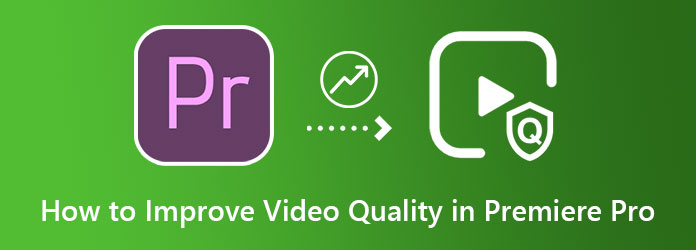
Premiere Pro es uno de los programas de edición de video de alta gama para profesionales. Este programa de edición te permite alterar tus archivos de video aplicando diferentes efectos y convirtiéndolos perfectamente. Entonces, dado que está buscando una herramienta poderosa que mejore profesionalmente su video, no es de extrañar que Premiere Pro sea su elección. Sin embargo, a estas alturas también debería saber lo complicada que es la navegación de este software. Por lo tanto, aquí están los pasos completos sobre cómo mejorar la calidad del video en Premiere Pro.
Inicie el software en su computadora. Luego, importe su archivo de video yendo a la Archive menú y seleccionando el Importa selección. Después de cargar correctamente el archivo, debe arrastrarlo a la línea de tiempo.
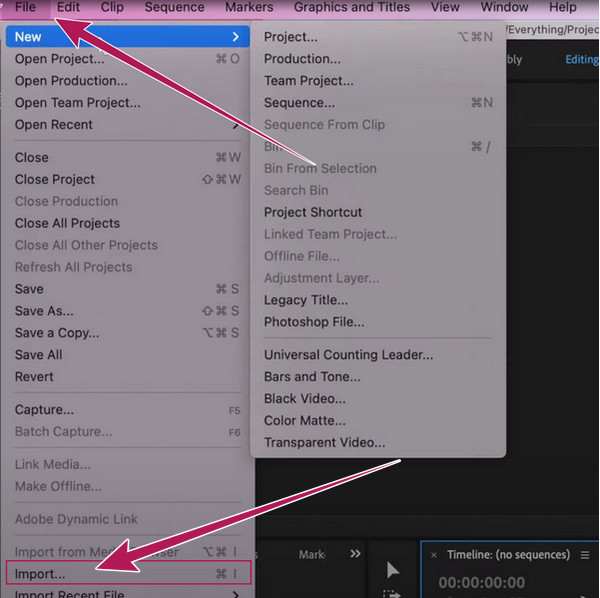
Ahora, una vez que el video esté en la línea de tiempo, ve a la Archive del lado derecho de la interfaz de usuario para agregar efectos a su video. Luego, seleccione el Capa de ajuste para crear una nueva capa que debe arrastrar a la línea de tiempo sobre su video cargado.
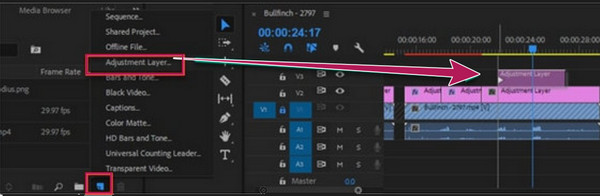
Después de eso, puede comenzar a mejorar todo el video afinándolo. Luego, haga clic en el Capa de ajuste de nuevo, y ve con el FX selección. Ahora, ubique la opción Máscara de enfoque en Efectos y arrástrela a la línea de tiempo.
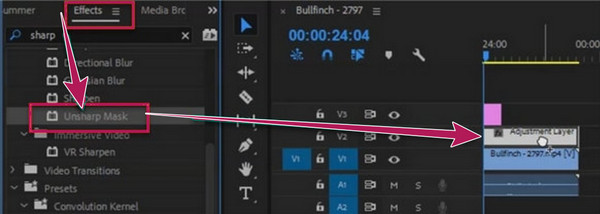
Ahora puede ajustar los elementos del video para completar la mejora. Use el conjunto de parámetros para ver varios ajustes de calidad y elija un símbolo para enmascarar la parte de su video. En consecuencia, ya puede proceder a guardar el archivo siguiendo los pasos sobre cómo exportar video en la mejor calidad de Premiere Pro a continuación.
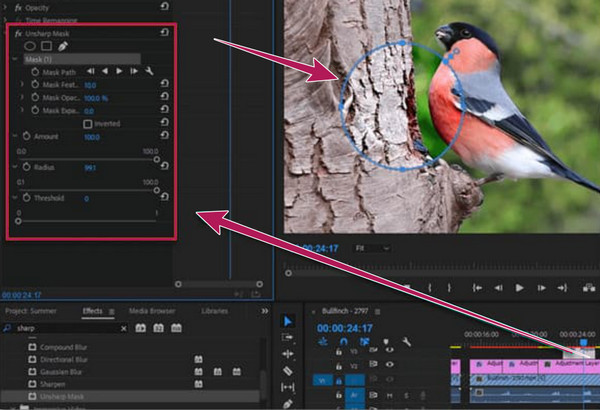
Exportar su archivo con Adobe Premiere Pro es crucial para mantener la calidad. Aunque el proceso es abrumador, aún puede garantizar la efectividad que verá una vez que se revise el video editado. Entonces, ¿cómo se puede exportar sin perder calidad? Aquí están los pasos.
Visite la Archive menú y busque el Exportar opción. Ahora ve a la Configuración de exportación y asegúrese de que el Programar se establece a Tasa de bits alta.
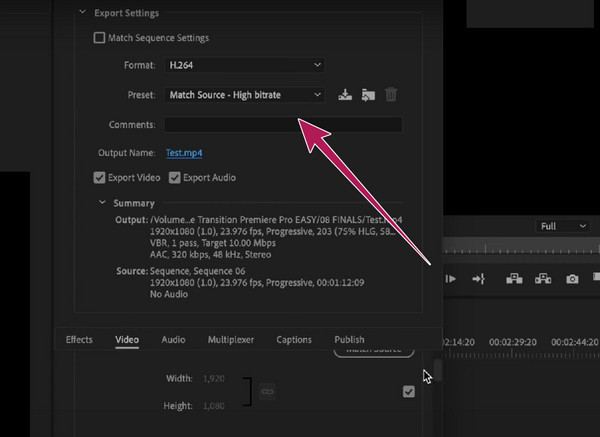
Ahora en la misma ventana, vaya a la Video ajuste. Selecciona el Cuadros por segundoy alternar el Usar máxima calidad de renderizado opción para tener la mejor calidad para su salida.
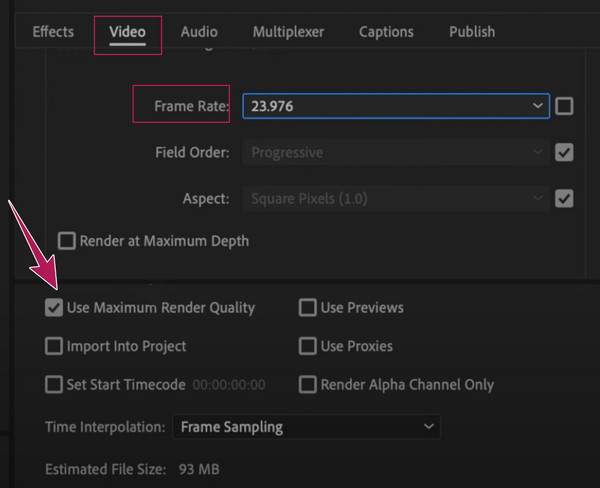
Por último, ahora puede pulsar el botón Exportar pestaña en la ventana. Espere a que finalice el proceso de exportación y luego verifique su archivo recién exportado.
Suponga que de repente desea otra herramienta de edición de video con un proceso mucho más fácil pero con la misma eficiencia que Premiere. En ese caso, Video Converter Ultimate es el. Es otro software de edición de video con un conjunto premium de herramientas y opciones a un costo mucho más asequible. A diferencia de cómo cambiamos la calidad del video en Adobe Premiere Pro, Video Converter Ultimate le permite tener un procedimiento sencillo. De hecho, le permitirá alternar la mejora que desea aplicar, como el eliminador de ruido, el reductor de vibración, el mejorado de resolución y el optimizador de brillo y contraste. Entonces, ya puede dejar que su herramienta impulsada por IA haga el trabajo de manera eficiente. Esto significa que solo tomará tres sencillos pasos para cumplir con su tarea. Además, no necesita preocuparse por el proceso de exportación, ya que definitivamente le brindará excelentes resultados con una calidad mantenida.
Seguramente apreciarás su interfaz intuitiva y su proceso fluido gracias a sus tecnologías de aceleración. No solo eso, ¡le permite personalizar manualmente la resolución y el formato de su salida de video según sus preferencias! ¿Quieres ver más al respecto? Entonces confíe en la siguiente información.
Caracteristicas
Cómo mejorar la calidad de video en la alternativa de Premiere Pro
Al instalar Video Converter Ultimate en su computadora, inícielo. Luego, vaya a su Caja de herramientas, mira para Video Enhancer herramienta y haga clic en ella. Ahora, cargue su formato de video rápidamente después de hacer clic en el + icono de la siguiente ventana.
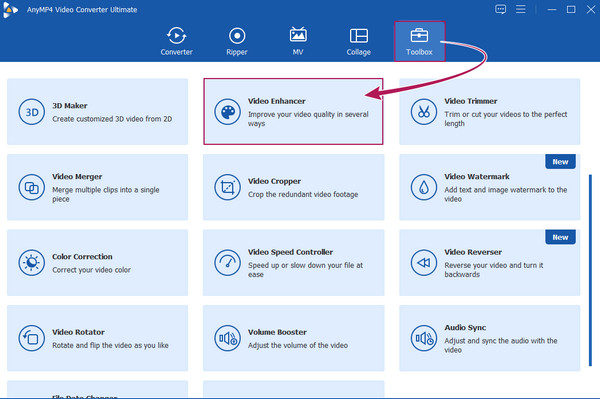
Una vez que seleccione y cargue su video, lo llevará a su ventana de edición de IA. Aquí, sería mejor si cambiara las mejoras que desea aplicar a su video, como estabilizar videos. Además, puede navegar por la Resolución y Formato si lo desea.
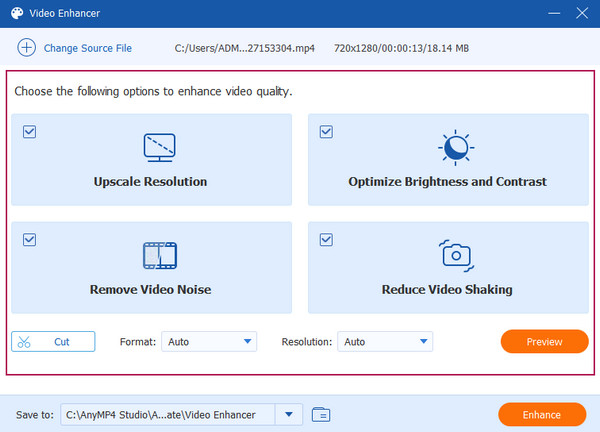
Después de eso, puede hacer clic en el Vista previa pestaña para ver su video antes de guardarlo. De lo contrario, haga clic directamente en el Disfruta para continuar con la rápida transformación y exportación de su archivo de video.
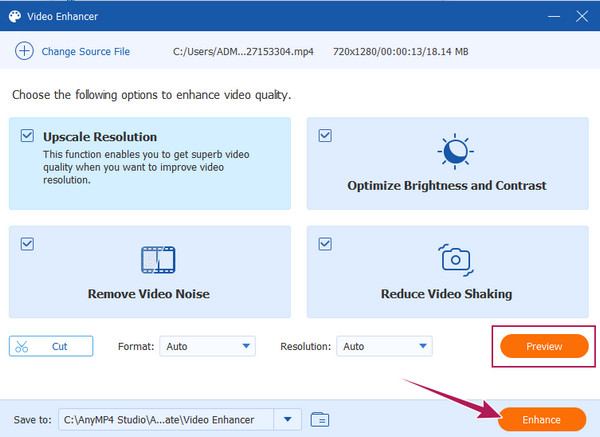
¿Necesito enmascarar el video para mejorar la calidad en Premiere?
Sí. Enmascarar el video hará que el video agregue grandes efectos y lo mejore más profundamente.
¿La mejora de video con Premiere Pro es gratuita?
Sí, si utiliza la prueba gratuita de 7 días. Después de la prueba, ya no puede usarlo de forma gratuita a menos que desee suscribirse a su cuenta premium a $20.99 al mes.
¿Puedo editar mi video 8K en Premiere?
Sí. Premiere Pro es una herramienta avanzada que admite videos de alta resolución como 8K.
¿Por qué se reduce la resolución de mi video con Premiere Pro?
Por lo general, cuando mejora el video con Premiere Pro y no realiza la configuración en el renderizado de máxima calidad, el video se reduce en resolución. Ocurre con frecuencia para permitir una mejora y una reproducción más rápidas.
Ahora que sabes cómo mejorar la calidad de video en Premiere Pro, ahora puedes actuar como un editor de video profesional. Sin embargo, desde que conociste Video Converter Ultimate, que te da la misma calidad y eficiencia, ahora es otra cosa. Puedes volver a pensar cuál de los dos es más práctico y fácil de usar.
Más lectura
Cómo mejorar la calidad de video en Windows Movie Maker
Conozca la solución eficiente sobre cómo mejorar la calidad del video en Windows Movie Maker. Toque este artículo y comprenda el paso a paso detallado que se presenta.
Guía completa sobre cómo crear una presentación de diapositivas en Premiere Pro
Aprenda los consejos y trucos para crear una presentación de diapositivas en Premiere Pro. Esta guía lo ayudará a comprender mejor Adobe Premiere Pro para sus próximas presentaciones de diapositivas.
Una guía paso a paso sobre cómo acelerar videos en Premiere
¿Ha deseado utilizar Premiere para la edición de vídeo? ¿Quieres saber cómo avanzar rápidamente un video en Premiere? Luego, haga clic en esta publicación para conocer el procedimiento.
2 formas altamente recomendables sobre cómo recortar videos en Premiere
¿Cómo recortar un video en Premiere? Esta publicación lo ayudará a aprender cómo recortar videos en Premiere de manera efectiva al brindar un enfoque instructivo completo.
Mejorar video